Hvordan vises antallet af ulæste emner inklusive undermapper i Outlook?
Som vi ved, angiver nummeret ved siden af mappenavnet i navigationsruden i Outlook, hvor mange ulæste emner der er i mappen, som det højre skærmbillede vises. Antallet plus ikke antallet af ulæste emner i undermapper. Men nogle gange skal du bare vide det samlede antal ulæste emner inklusive undermapper, og hvordan? Prøv nedenstående metode:
- Vis antallet af ulæste emner inklusive undermapper med funktionen Søgemappe
- Vis antallet af ulæste emner inklusive undermapper med Kutools til Outlook

Vis antallet af ulæste emner inklusive undermapper i Outlook
Denne metode vil guide dig til at oprette en søgemappe til at indsamle alle ulæste emner fra den angivne mappe og dens undermapper og derefter vise det samlede antal ulæste emner i søgemappen i Outlook.
1. Vælg den mappe, hvor du vil vise antallet af ulæste emner inklusive undermapperne, og klik på Folder > Ny søgemappe.

2. Klik på for at fremhæve i den nye søgemappe Opret en brugerdefineret søgemappe valgmulighed, og klik på knappen Vælg .

3. I den åbne dialogboks til brugerdefineret søgemappe skal du skrive et navn til denne nye søgemappe i Navn boks. Se skærmbillede nedenfor:

4. Klik på Kriterier knappen for at åbne dialogboksen Søgemappekriterier, gå derefter til Flere valg fanen skal du kontrollere Kun varer der er valg, vælg ulæst fra højre rulleliste, og klik på OK knap. Se skærmbillede ovenfor:
5. Nu vender du tilbage til dialogboksen Tilpasset søgemappe. Klik på Gennemse knap for at åbne dialogboksen Vælg mappe (r); tjek derefter den angivne mappe og Søg i undermapper valgmulighed, og klik på knappen OK knap. Se skærmbillede:

6. Klik OK > OK for at gemme indstillingerne.
Nu tilføjes den nye søgemappe i navigationsruden, og antallet ud for søgemappen angiver det samlede antal ulæste emner i den angivne mappe og dens undermapper. Se skærmbillede:

Vis antallet af ulæste emner inklusive undermapper med Kutools til Outlook
Hvis du har Kutools til Outlook installeret, kan du anvende det Statistik funktion til hurtigt at vise det samlede antal af alle ulæste emner i en mappe inklusive dens undermapper i Outlook. Gør som følger: Bemærk: Dette Statistik funktionen er ny i Kutools til Outlook 8.00, som testes og frigives hurtigere.
Kutools til Outlook: Ultimativt Outlook-værktøjssæt med over 100 praktiske værktøjer. Prøv det GRATIS i 60 dage, ingen begrænsninger, ingen bekymringer! Læs mere ... Start gratis prøveversion nu!
1. Klik Kutools Plus > Statistik.
2. I den første statistikdialogboks skal du kun kontrollere den mappe, hvor du tæller det samlede antal ulæste emner inklusive undermapper, og klik på OK .
Bemærk: Som standard kontrolleres alle mapper i dialogboksen Statistik. Du kan fjerne markeringen af dem ved at højreklikke på en hvilken som helst mappe og vælge Fravælg alle fra kontekstmenuen.
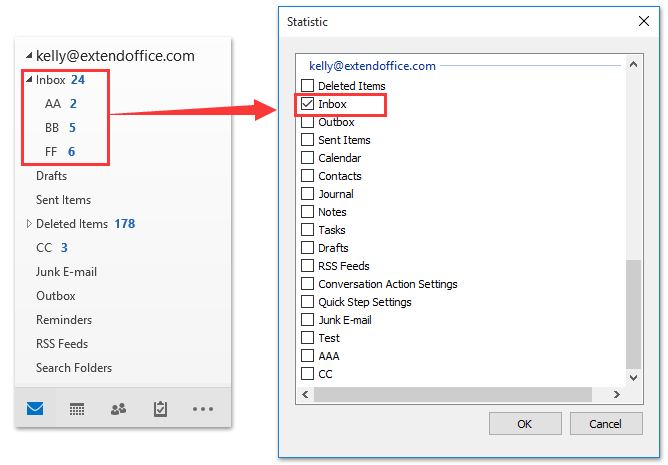
Og så vil du se det samlede antal af alle ulæste emner i den angivne mappe og dens undermapper vises øverst i den anden Statistik-dialogboks. Se skærmbillede:

Kutools til Outlook: Supercharge Outlook med over 100 must-have værktøjer. Prøv den GRATIS i 60 dage, uden betingelser! Læs mere ... Hent nu!
Demo: tæl / vis antallet af ulæste emner inklusive undermapper i Outlook
Tip: I denne video, Kutools fanen tilføjes af Kutools til Outlook. Hvis du har brug for det, skal du klikke link. at have en 60-dages gratis prøveperiode uden begrænsning!
Relaterede artikler
Tæl det samlede antal poster (e-mails) i alle mapper i Outlook
Tæl det samlede antal søgeresultater i Outlook
Tæl antallet af e-mails efter emne i Outlook
Tæl det samlede antal vedhæftede filer i valgte e-mails i Outlook
Tæl antallet af modtagere i felterne Til, Cc og Bcc i Outlook
Bedste kontorproduktivitetsværktøjer
Kutools til Outlook - Over 100 kraftfulde funktioner til at superlade din Outlook
🤖 AI Mail Assistant: Øjeblikkelige pro-e-mails med AI-magi – et klik for geniale svar, perfekt tone, flersproget beherskelse. Forvandl e-mailing ubesværet! ...
📧 Email Automation: Ikke til stede (tilgængelig til POP og IMAP) / Planlæg Send e-mails / Auto CC/BCC efter regler ved afsendelse af e-mail / Automatisk videresendelse (avancerede regler) / Tilføj automatisk hilsen / Opdel automatisk e-mails med flere modtagere i individuelle meddelelser ...
📨 Email Management: Genkald nemt e-mails / Bloker svindel-e-mails af emner og andre / Slet duplikerede e-mails / Avanceret søgning / Konsolider mapper ...
📁 Vedhæftede filer Pro: Batch Gem / Batch adskilles / Batch komprimere / Automatisk gem / Automatisk afmontering / Automatisk komprimering ...
🌟 Interface Magic: 😊 Flere smukke og seje emojis / Boost din Outlook-produktivitet med fanebaserede visninger / Minimer Outlook i stedet for at lukke ...
👍 Wonders med et enkelt klik: Besvar alle med indgående vedhæftede filer / Anti-phishing e-mails / 🕘Vis afsenderens tidszone ...
👩🏼🤝👩🏻 Kontakter og kalender: Batch Tilføj kontakter fra udvalgte e-mails / Opdel en kontaktgruppe til individuelle grupper / Fjern fødselsdagspåmindelser ...
Over 100 Features Afvent din udforskning! Klik her for at finde mere.

